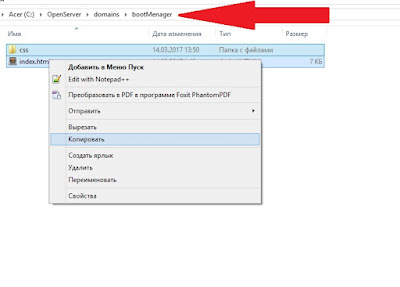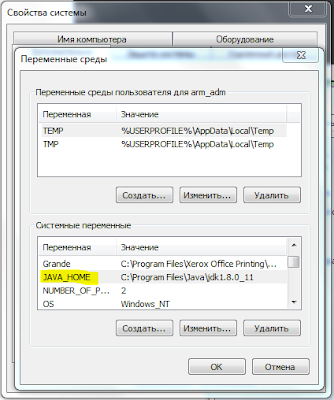И так... Поехали!
- git init — Чтобы инициализировать репозиторий Git здесь. Initialized empty Git repository in /.git/(, наш каталог «octobox» теперь имеет пустой репозиторий в /.git/. )
- git status — чтобы узнать, каково текущее состояние нашего проекта
# On branch master
#
# Initial commit
# nothing to commit (create/copy files and use "git add" to track)
После того, как мы создадим там некий тесовый файл эта команда вернет —
# On branch master
#
# Initial commit
#
# Untracked files:
# (use "git add ..." to include in what will be committed)
#
# octocat.txt
nothing added to commit but untracked files present (use "git add" to track)
- git add octacat.txt —Чтобы Git начал отслеживать изменения, внесенные в octocat.txt, мы сначала должны добавить его в промежуточную область с помощью git add.
Теперь если еще раз вызвать команду и проверить статус — git status, то получит следующее:
# On branch master
#
# Initial commit
#
# Changes to be committed:
# (use "git rm --cached ..." to unstage)
#
# new file: octocat.txt
#
Файлы, перечисленные здесь, находятся в области промежуточного хранения, и они еще не находятся в нашем репозитории. Мы могли добавлять или удалять файлы со сцены, прежде чем их хранить в репозитории.
Чтобы сохранить наши поэтапные изменения, мы запускаем команду commit с сообщением о том, что мы изменили.
- git commit -m "Add cute octocat story"— Коммит с мессанджем:
[master (root-commit) 20b5ccd] Add cute octocat story
1 file changed, 1 insertion(+)
create mode 100644 octocat.txt
Вы также можете использовать подстановочные знаки, если хотите добавить много файлов одного типа. Обратите внимание, что я добавил кучу файлов .txt в ваш каталог ниже.
Я поместил некоторые в каталог с именем «octofamily», а некоторые другие оказались в корне нашего каталога «octobox». К счастью, мы можем добавить все новые файлы, используя шаблон с добавлением git. Не забывайте цитаты!
- git add '*.txt'— Добавление всех изменений
- git commit -m 'Add all the octocat txt files'— Committing всех изменений
[master 3852b4d] Add all the octocat txt files
4 files changed, 4 insertions(+)
create mode 100644 blue_octocat.txt
create mode 100644 octofamily/baby_octocat.txt
create mode 100644 octofamily/momma_octocat.txt
create mode 100644 red_octocat.txt
- git log— История
Итак, мы совершили несколько коммитов. Теперь давайте просмотрим их, чтобы узнать, что мы изменили.
К счастью для нас, есть git log. Подумайте о журнале Git как о журнале, который помнит все изменения, которые мы совершили до сих пор, в том порядке, в котором мы их совершили.
commit 3852b4db1634463d0bb4d267edb7b3f9cd02ace1
Author: Try Git
Date: Sat Oct 10 08:30:00 2020 -0500
Add all the octocat txt files
commit b652edfd888cd3d5e7fcb857d0dabc5a0fcb5e28
Author: Try Git
Date: Sat Oct 10 08:30:00 2020 -0500
Added cute octocat story
- git remote add origin https://github.com/try-git/try_git.git — Удаленные репозитория
Мы пошли вперед и создали новый пустой репозиторий GitHub для использования с Try Git по адресу https://github.com/try-git/try_git.git. Чтобы подтолкнуть наш локальный репо к серверу GitHub, нам нужно будет добавить удаленный репозиторий.
Эта команда берет удаленное имя и URL-адрес репозитория, который в вашем случае - https://github.com/try-git/try_git.git.
Идем дальше и запускаем git remote add с опциями ниже:
Ответа не будет.
- git push -u origin master— Pushing Remotely
Команда push сообщает Git, куда положить наши коммиты, когда мы готовы, и теперь мы готовы. Итак, давайте переместим наши локальные изменения в наш исходный репо (на GitHub).
Имя нашего пульта - origin, а имя локальной ветви по умолчанию - master. Параметр -u указывает Git запомнить параметры, чтобы в следующий раз мы могли просто запустить git push, а Git будет знать, что делать.
Branch master set up to track remote branch master from origin.
- git pull origin master— Pulling Remotely
Давайте притворимся, что прошло какое-то время. Мы пригласили других людей в наш проект GitHub, которые потянули ваши изменения, сделали свои собственные коммиты и подтолкнули их.
Мы можем проверить изменения в нашем репозитории GitHub и удалить все новые изменения, запустив:
Updating 3852b4d..3e70b0f
Fast-forward
yellow_octocat.txt | 1 +
1 file changed, 1 insertion(+)
create mode 100644 yellow_octocat.txt
- git diff HEAD— Различия
О, похоже, были некоторые дополнения и изменения в семействе octocat. Давайте взглянем на то, что отличается от нашего последнего коммита, используя команду git diff.
В этом случае нам нужен diff нашего последнего коммита, который мы можем использовать для указания указателя HEAD.
diff --git a/octocat.txt b/octocat.txt
index 7d8d808..e725ef6 100644
--- a/octocat.txt
+++ b/octocat.txt
@@ -1 +1 @@
-A Tale of Two Octocats
+ [m A Tale of Two Octocats and an Octodog
- git add octofamily/octodog.txt— Поэтапные различия
Еще одно отличное использование для diff - это просмотр изменений в уже установленных файлах. Помните, что поэтапные файлы - это файлы, которые мы сказали git, которые готовы к фиксации.
Давайте применим git add к stage octofamily / octodog.txt, который я только что добавил в семейство для вас.
Ответа нет.
- git diff --staged— Поэтапные различия (продолжение)
Хорошо, теперь идем дальше и запускаем git diff с опцией --staged, чтобы увидеть изменения, которые вы только что организовали. Вы должны увидеть, что octodog.txt был создан.
diff --git a/octofamily/octodog.txt b/octofamily/octodog.txt
new file mode 100644
index 0000000..cfbc74a
--- /dev/null
+++ b/octofamily/octodog.txt
@@ -0,0 +1 @@
+ [m woof
- git reset octofamily/octodog.txt— Resetting the Stage (сброс)
Теперь , когда мы их объединили (они вошли в "дом", в "семью").
Вы можете разгрузить файлы, используя команду git reset. Идем дальше и удаляем octofamily / octodog.txt.
Ничего не произойдет на экране.
- git checkout -- octocat.txt— Отменить
Команда git reset отлично справилась с проблемой остановки файла octodog.txt, но вы заметите, что он все еще там. Он просто больше не устраивает. Было бы здорово, если бы мы могли вернуться к тому, как все было до того, как появился октодог и разрушил вечеринку.
Файлы можно изменить до того, как они были в последнем коммите, используя команду: git checkout -- . Идем дальше и избавляемся от всех изменений с момента последнего фиксации для octocat.txt
Изменений не видно.
- git branch clean_up— Разветвление
Когда разработчики работают над функцией или ошибкой, они часто создают копию (ака. branch) своего кода, с которой могут делать отдельные коммиты. Затем, когда все будет готово, они могут объединить эту ветку с основной master ветвью.
Мы хотим удалить все эти надоедливые октокаты, поэтому давайте создадим ветвь под названием clean_up, где мы сделаем всю работу:
Видимых изменений нет.
- git checkout clean_up— Переключение ветвей
Теперь, если вы наберете git-ветвь, вы увидите две локальные ветки: основную ветвь с именем master и новую ветвь с именем clean_up.
Вы можете переключаться между ветвями, используя команду git checkout . Попробуйте теперь переключиться на ветку clean_up:
Switched to branch 'clean_up'
- git rm '*.txt'— Удаление всех вещей
Итак, вы в ветке clean_up. Вы можете, наконец, удалить все эти надоедливые октокаты, используя команду git rm, которая не только удалит фактические файлы с диска, но и подготовит удаление файлов для нас.
Вы снова захотите использовать подстановочный знак, чтобы получить все осциллографы за один раз, запустить и запустить:
rm 'blue_octocat.txt'
rm 'octocat.txt'
rm 'octofamily/baby_octocat.txt'
rm 'octofamily/momma_octocat.txt'
rm 'red_octocat.txt'
- git commit -m "Remove all the cats"— Внесение изменений в ветвь
Теперь, когда вы удалили всех "кошек", вам нужно будет зафиксировать изменения.
Не стесняйтесь запускать git-status, чтобы проверить изменения, которые вы собираетесь совершить.
[clean_up 63540fe] Remove all the cats
5 files changed, 5 deletions(-)
delete mode 100644 blue_octocat.txt
delete mode 100644 octocat.txt
delete mode 100644 octofamily/baby_octocat.txt
delete mode 100644 octofamily/momma_octocat.txt
delete mode 100644 red_octocat.txt
- git checkout master— Переключение на главную
Отлично, вы почти закончили работу с "кошкой" ... исправили ошибку, вам просто нужно вернуться к главной ( master)ветке, чтобы вы могли скопировать (или merge - объединить) ваши изменения с ветки clean_up обратно в ветвь master.
Идем дальше и проверяем основную master ветку:
Switched to branch 'master'
- git merge clean_up— Подготовка к слиянию
Уже, наступил момент, когда вам нужно объединить ваши изменения из ветки clean_up в ветвь master. Сделайте глубокий вдох, это не так страшно.
Мы уже на главной master ветке, поэтому нам просто нужно сказать Git объединить ветку clean_up в нее:
Updating 3852b4d..ec6888b
Fast-forward
blue_octocat.txt | 1 -
octocat.txt | 1 -
octofamily/baby_octocat.txt | 1 -
octofamily/momma_octocat.txt | 1 -
red_octocat.txt | 1 -
5 files changed, 5 deletions(-)
delete mode 100644 blue_octocat.txt
delete mode 100644 octocat.txt
delete mode 100644 octofamily/baby_octocat.txt
delete mode 100644 octofamily/momma_octocat.txt
delete mode 100644 red_octocat.txt
- git branch -d clean_up— Ведение чистоты
Вы только что выполнили первое успешное исправление ошибок и слияние. Остается только убирать за собой. Поскольку вы закончили с веткой clean_up, она вам больше не нужна.
Вы можете использовать git branch -d <название ветки> для удаления ветки. Теперь удалите ветку clean_up:
Deleted branch clean_up (was ec6888b).
- git push— Последний толчок
Вот и мы, на последнем шагу. Я горжусь, что вы сделали это так далеко, и было здорово узнать Git с вами. Теперь вам остается только нажать на все, над чем вы работали в удаленном репозитории, и все готово!
To https://github.com/try-git/try_git.git
3e70b0f..d2a2c5e master -> master
Хотите освоить самые современные методы написания React приложений? Надоели простые проекты? Нужны курсы, книги, руководства, индивидуальные занятия по React и не только? Хотите стать разработчиком полного цикла, освоить стек MERN, или вы только начинаете свой путь в программировании, и не знаете с чего начать, то пишите через форму связи, подписывайтесь на мой канал в Телеге, вступайте в группу на Facebook.
Удачного кодирования!